闪电音频剪辑软件作为一款非常专业的音频剪辑软件,可以帮助我们对音频进行剪辑、合并,还可以对音频进行降噪处理等等。今天小编给大家介绍一下闪电音频剪辑软件的其他两个很实用的功能,可以改变音频的节奏以及播放速度,感兴趣的朋友们赶紧看下去吧。
闪电音频剪辑软件怎么改变音频节奏节拍
1、打开闪电音频剪辑软件,点击【添加文件】将需要处理的音频文件导入进来。
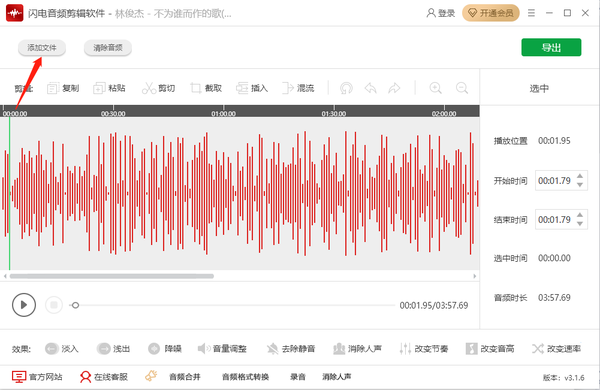
2、选择需要处理的音频片段,点击【改变节奏】。
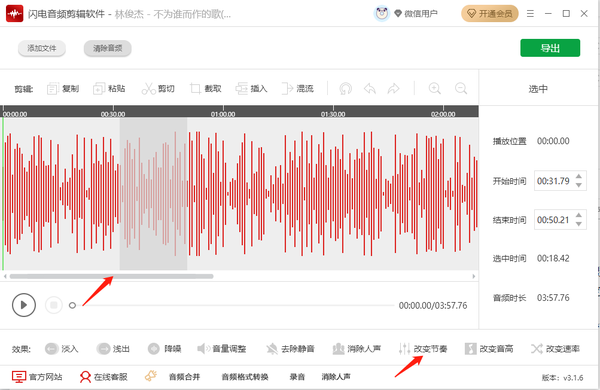
3、在【改变节奏】界面,可以通过拖动【改变百分比】的方式调整音频的节奏,百分比越高,节奏越快,也可编辑具体参数,来修改音频节奏,最后点击【确定】。
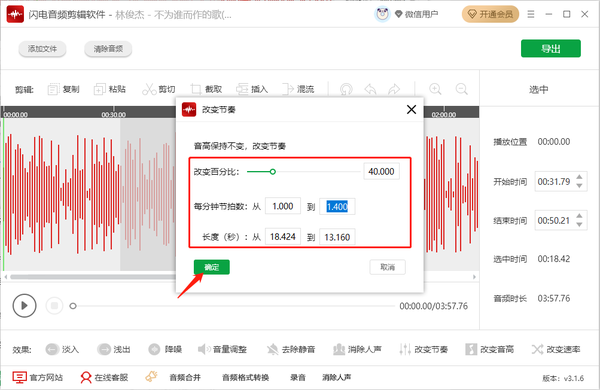
4、可以看出刚刚选中的音频段落明显有变化,可点击【播放】,试听最终效果,完成后点击【导出】。
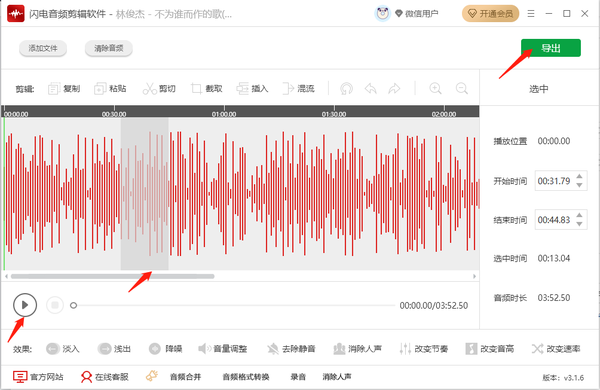
闪电音频剪辑软件怎么改变音乐播放速度
1、打开闪电音频剪辑软件,点击【添加文件】将需要处理的音频文件导入进来。
2、选择需要处理的音频片段,点击【改变速率】。
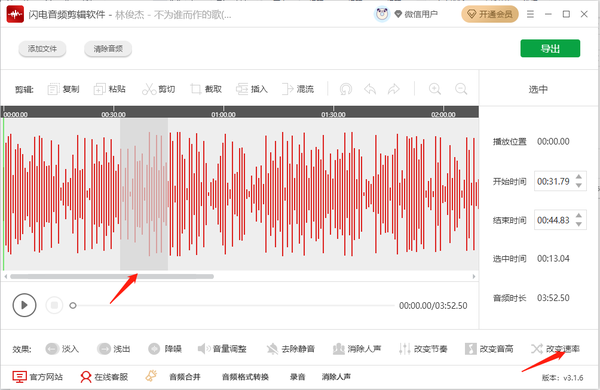
2、在【改变速率】界面,可直接拖选百分比,倍数越高,速度越快,编辑完成,点击【确定】。
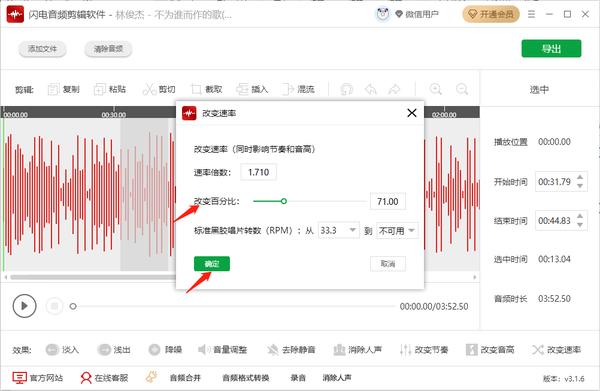
3、修改完成,点击【播放】试听效果,此时,音乐播放速度明显变快了,完成后点击【导出】。
关于闪电音频剪辑软件怎么改变节奏节拍音乐就介绍到这里,更多相关攻略,敬请关注本站。












